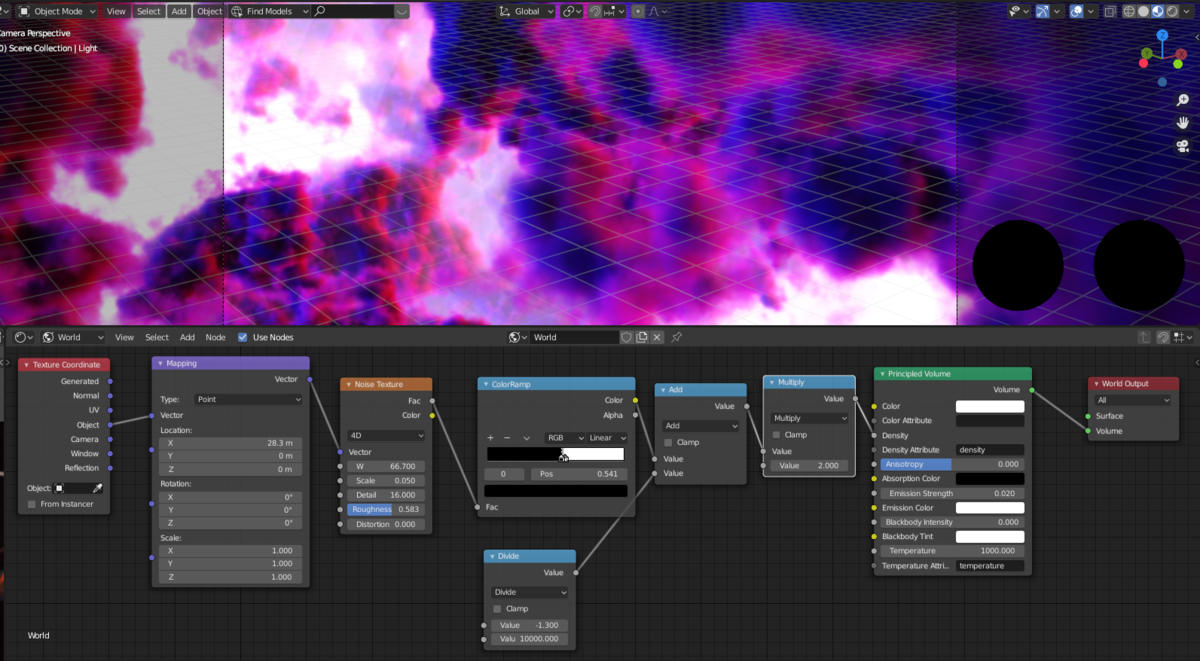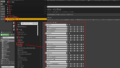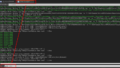はじめに

Uncut gemsという映画のトレーラーを見ていてかっこいい演出を発見。
真似したくなったので検索して挑戦。
これは星雲(Nebula)のように見えるのでBlenderのチュートリアル動画を検索。
有料そうなのはさけて見つけた動画で挑戦
参照元
www.youtube.com
www.youtube.com
事前条件
- Node Wranglerがインストールされている事
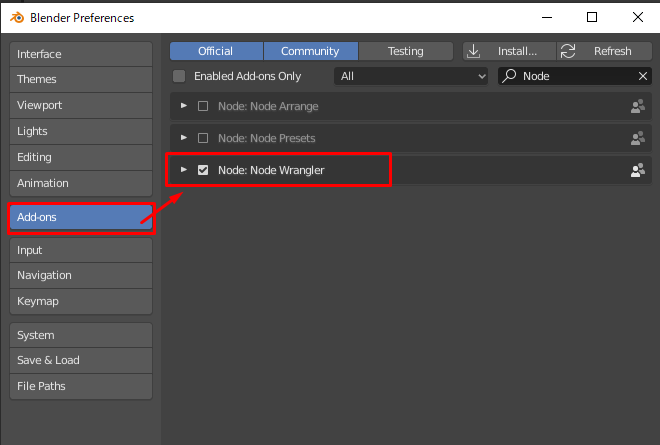
Setup
- デフォルトキューブを消す
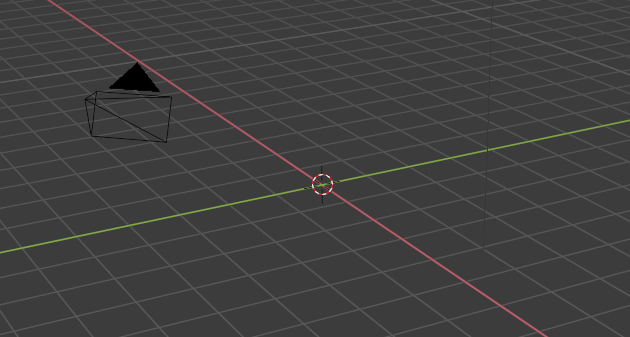
- Render EngineをEEVEEであることを確認する
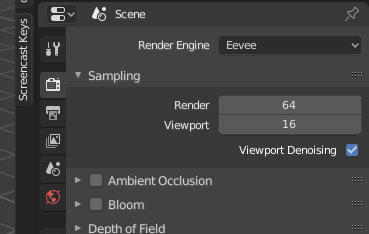
- Shaderタブに変える
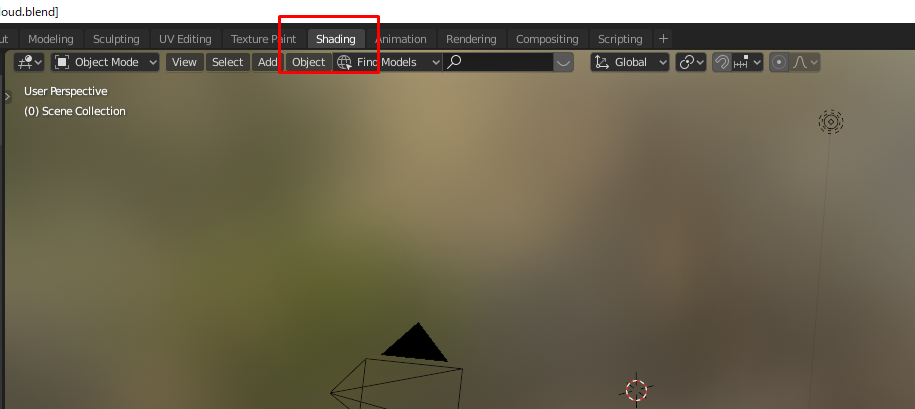
- world Shaderタブに変える
- 雲はワールドで作るため(この方法では)
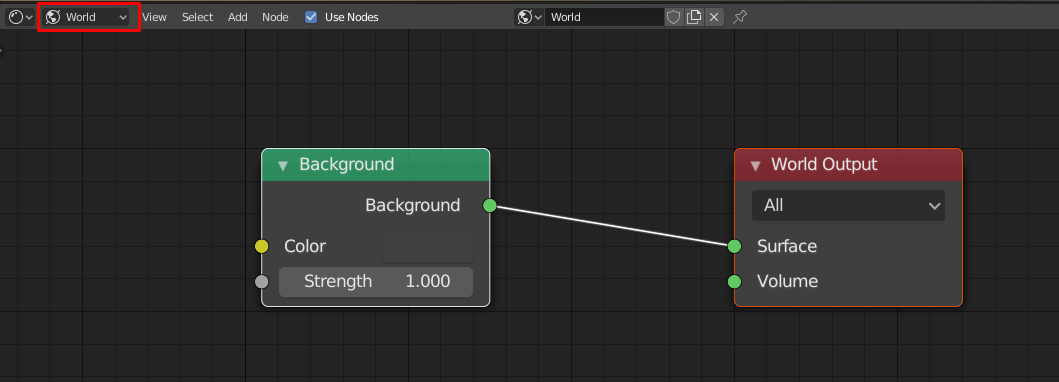
- 雲はワールドで作るため(この方法では)
- Viewport shadingの設定を変える
- Shader Editorでの変更を画面に適用させるため
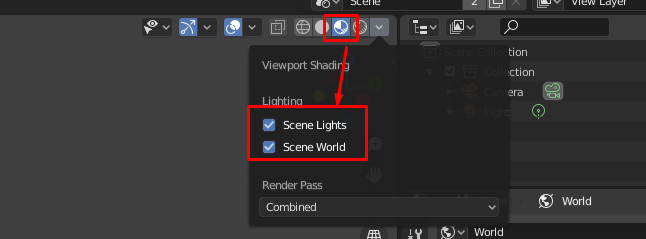
- Shader Editorでの変更を画面に適用させるため
- Render Propertyの変更
- Bloom にチェック
- Screen Space Reflections にチェック
- Volumetrics の Tile Size を 2pxに
- Volumetric Shadows にチェック
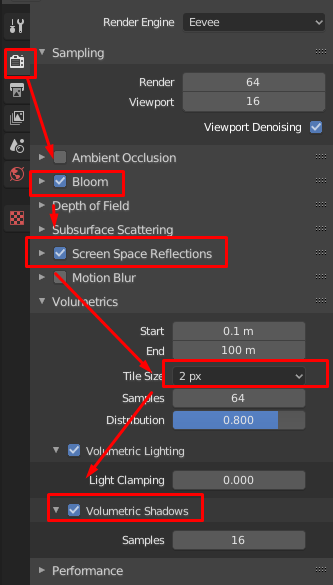
- ポイントランプのPowerを5000Wにする
- このチュートリアルではデフォルトで配置されているポイントランプを使います。
- ポイントランプはEEVEEでよく機能する。特にVolumetricだと
- この強さは後ほど自身で微調整してください。とのこと
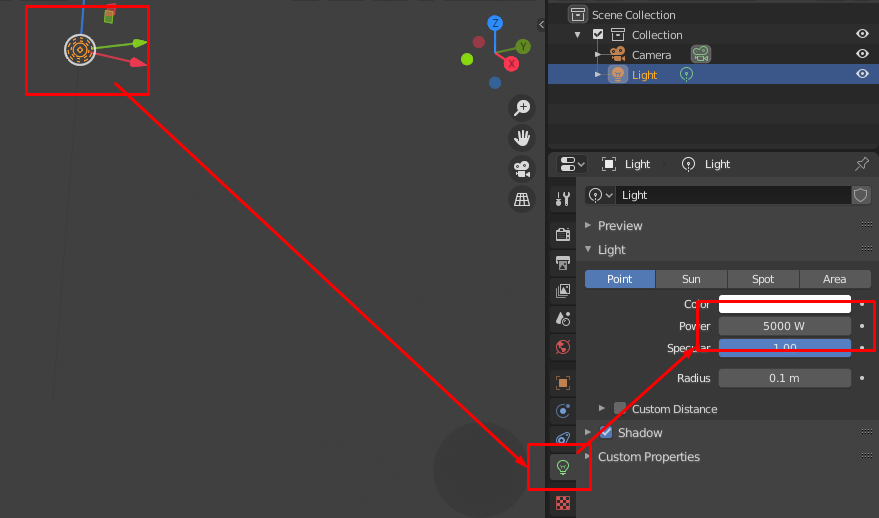
- Backgroundを削除する
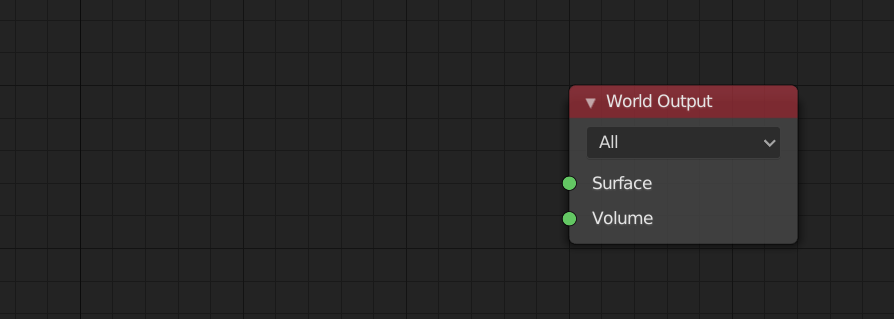
Clouds 作成
- Principled Volume を配置
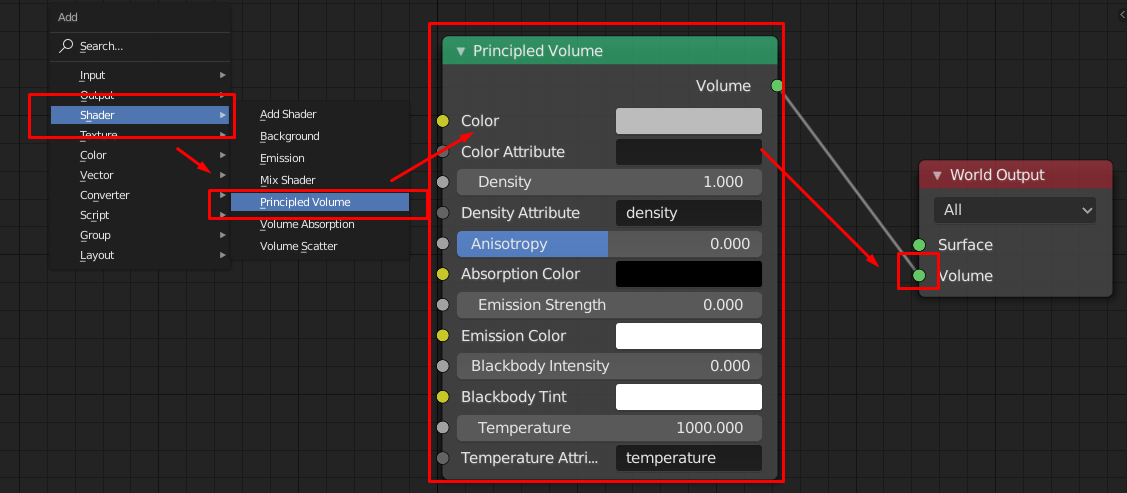
- Colorを白にする
- Density 1 → 0.1 をしているが後で変える為、変更不要
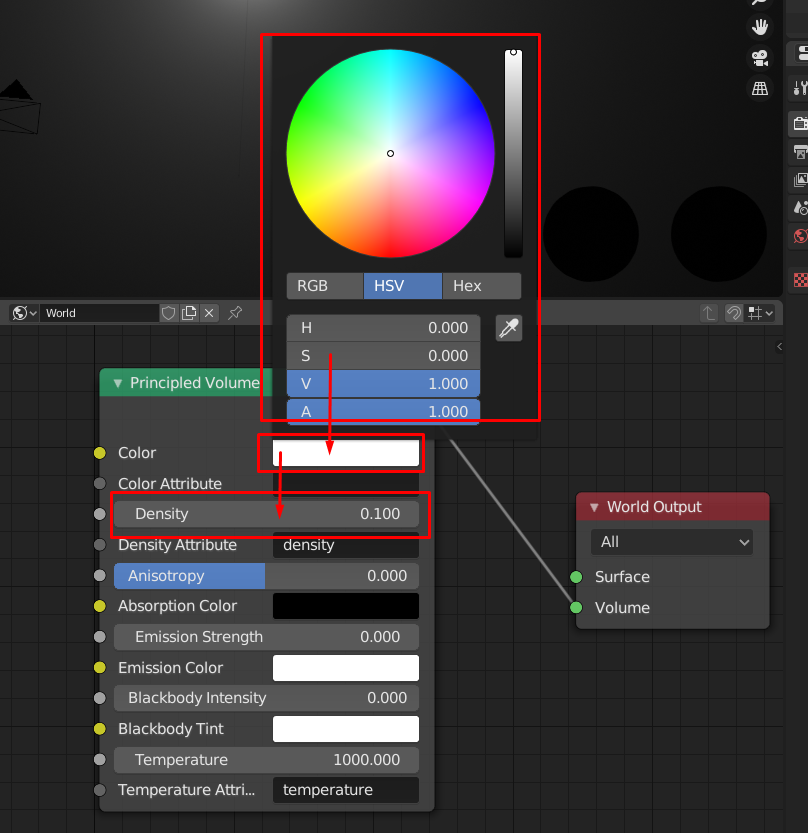
- Density 1 → 0.1 をしているが後で変える為、変更不要
- 雲を表現するため、Noise Textureを配置
- Noise Texture を選択して Ctrl+T でマップノードとTexture Coordinate を配置
- Mappingノードは使用しないが雲を動かしてアニメーションさせる場合に可能
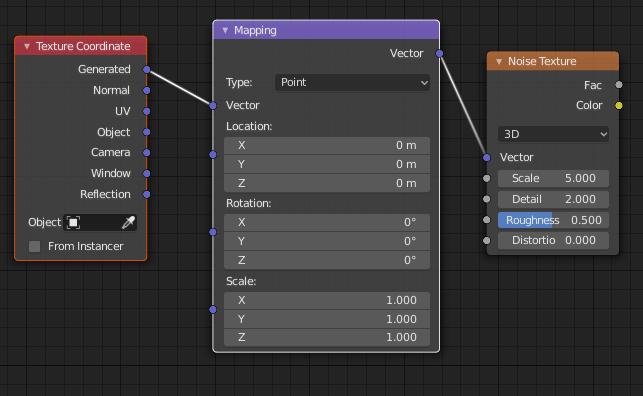
- Mappingノードは使用しないが雲を動かしてアニメーションさせる場合に可能
- Noise Texture の Factor を Principed Volume の Density へ接続
- Noise Textureには現在コントラストがないため真っ黒になる
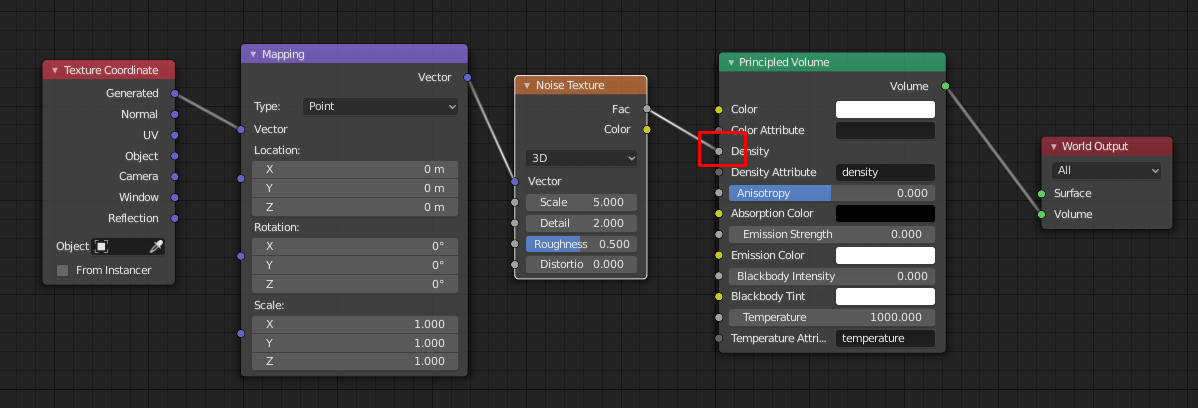
- Noise Textureには現在コントラストがないため真っ黒になる
- Color Rampを配置し、Noise Texture と Principed Volume の間に配置。スライダーを動かす

- 雲っぽいものが表示されているがNoiseのスケールが大きすぎるためスケールを調整する必要がある
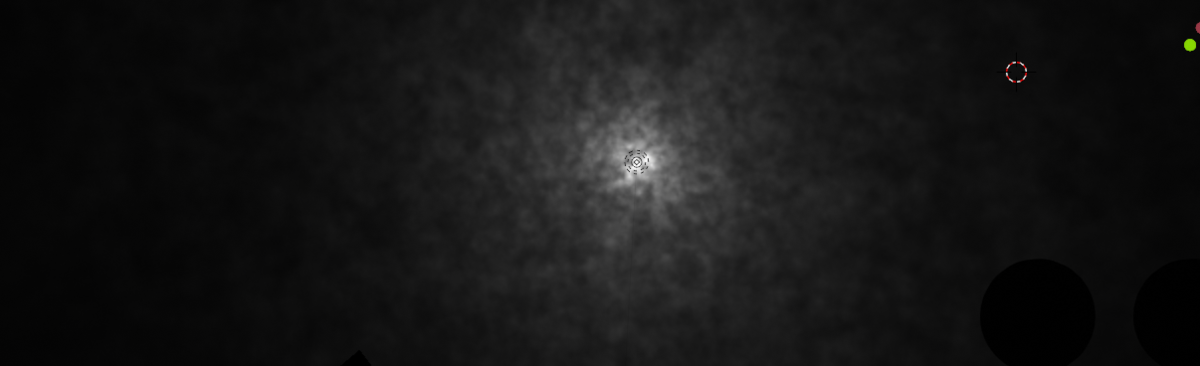
- 雲っぽいものが表示されているがNoiseのスケールが大きすぎるためスケールを調整する必要がある
- Noise Texture の Scale を 0.05、Detail を9.3に変更
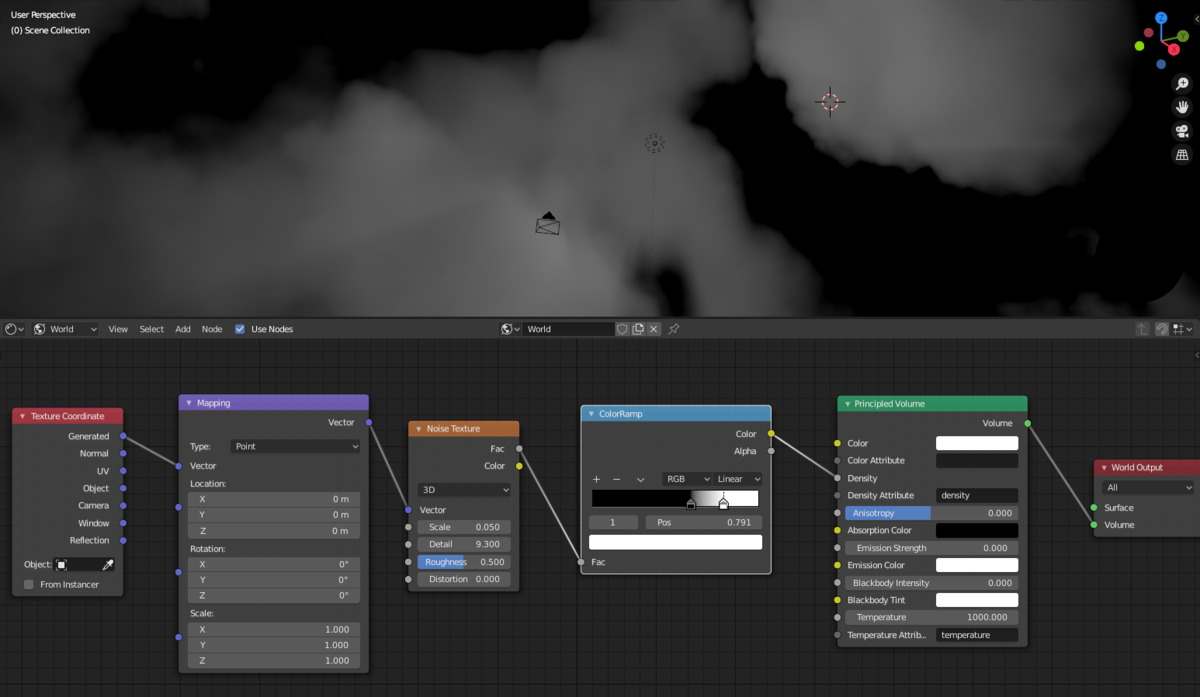
- この時点で動画のような結果とならなかったため、Color Managementを Filmic Log へ変更
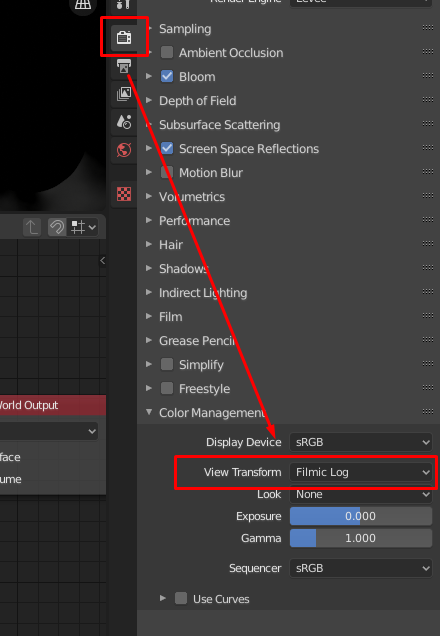
- この時点で動画のような結果とならなかったため、Color Managementを Filmic Log へ変更
- Density のピンをNoise Textureが使用。Density機能を追加する為に Math → Multiply(掛け算)を追加して Color Ramp と Principed Volume の間に配置
- Valueは2としているが、各自雲の見え方に応じて変えてください
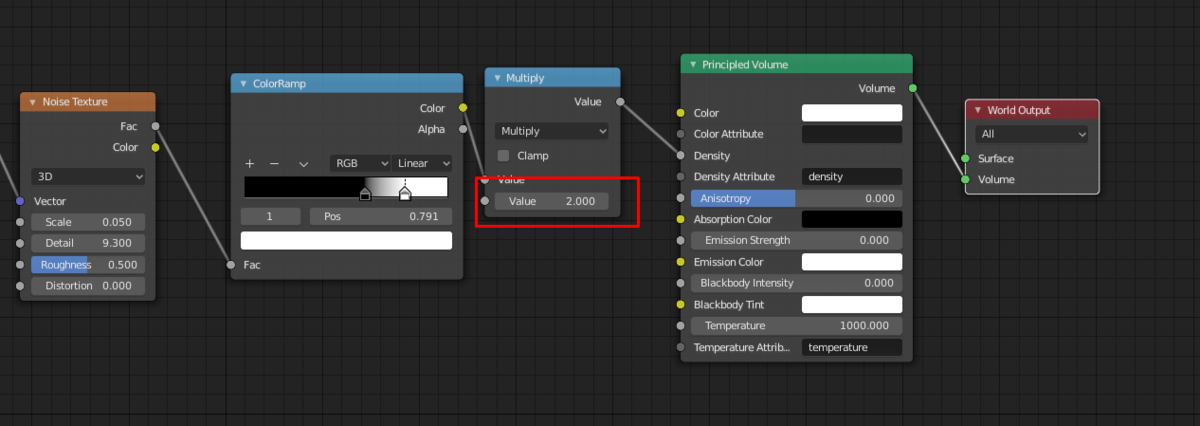
- まだ残っている課題は暗い部分がとても暗い。
- Valueは2としているが、各自雲の見え方に応じて変えてください
- Math → Add を追加して Color Ramp と Math Multiply の間に配置
- 極微量の値を足す。画面では0.0002
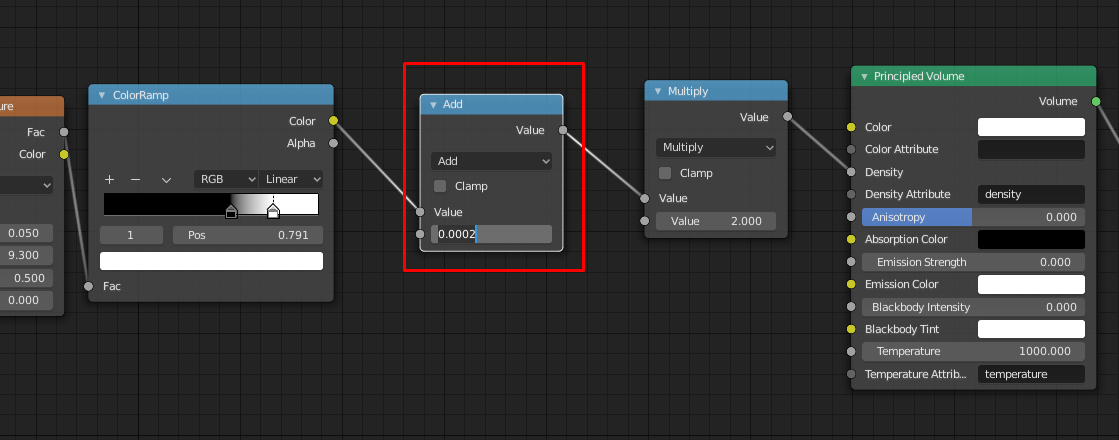
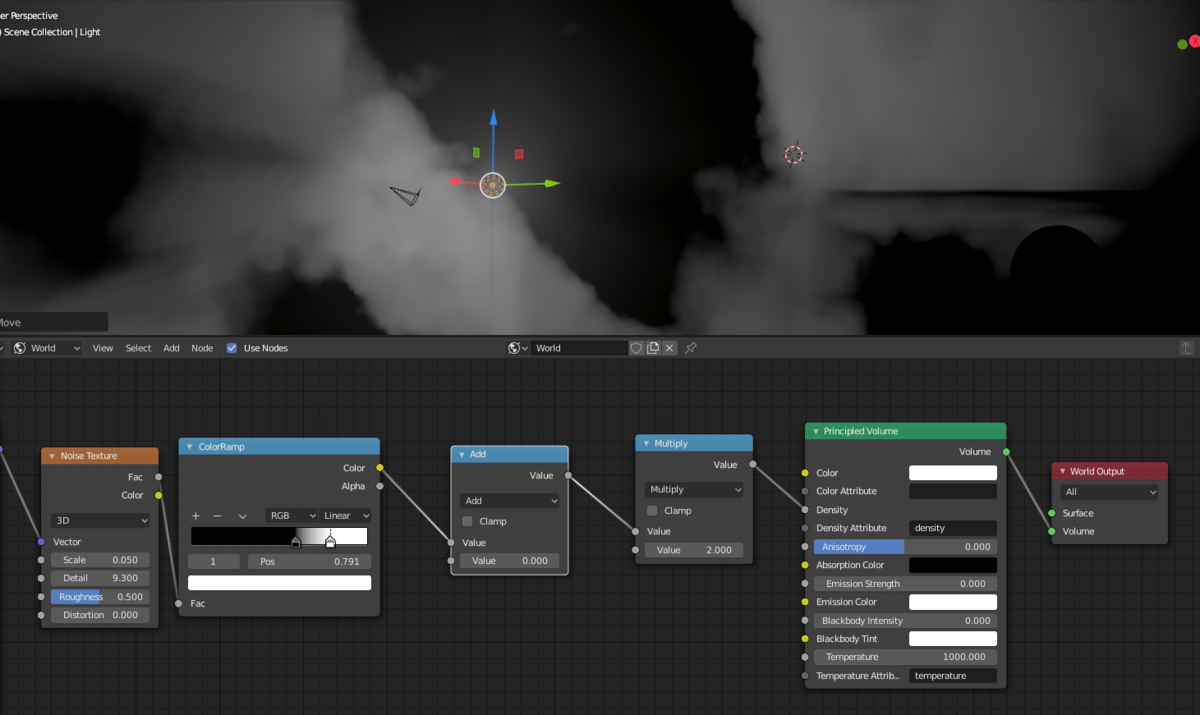
- 極微量の値を足す。画面では0.0002
- 微妙な変更をもっと簡単にするために Math Divide(割り算)を追加して配置
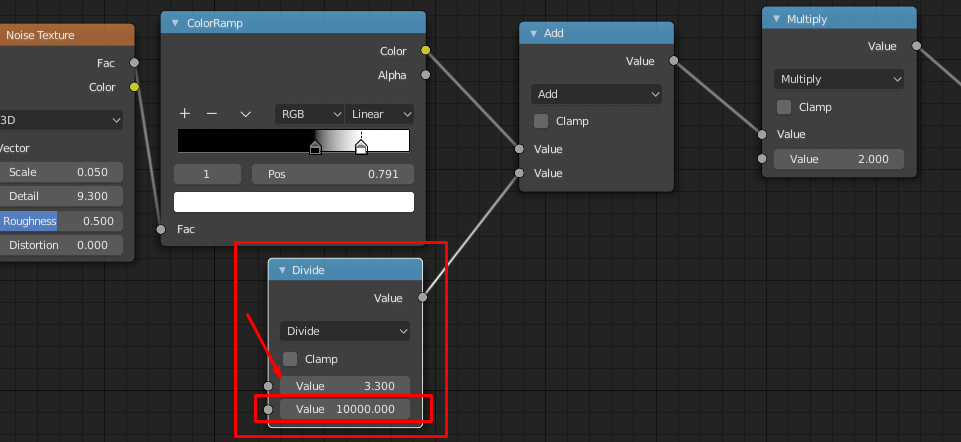
Lights設定
まだ動画は続きますが、ここからはベジェ曲線を配置しその配置した曲線に沿ってランプを配置し光らせるという手順です。たしかにきれいですが私のやりたいことではなかったためここで中止。
気になるかたは動画を見てみて下さい。
最後に
- ノード設定
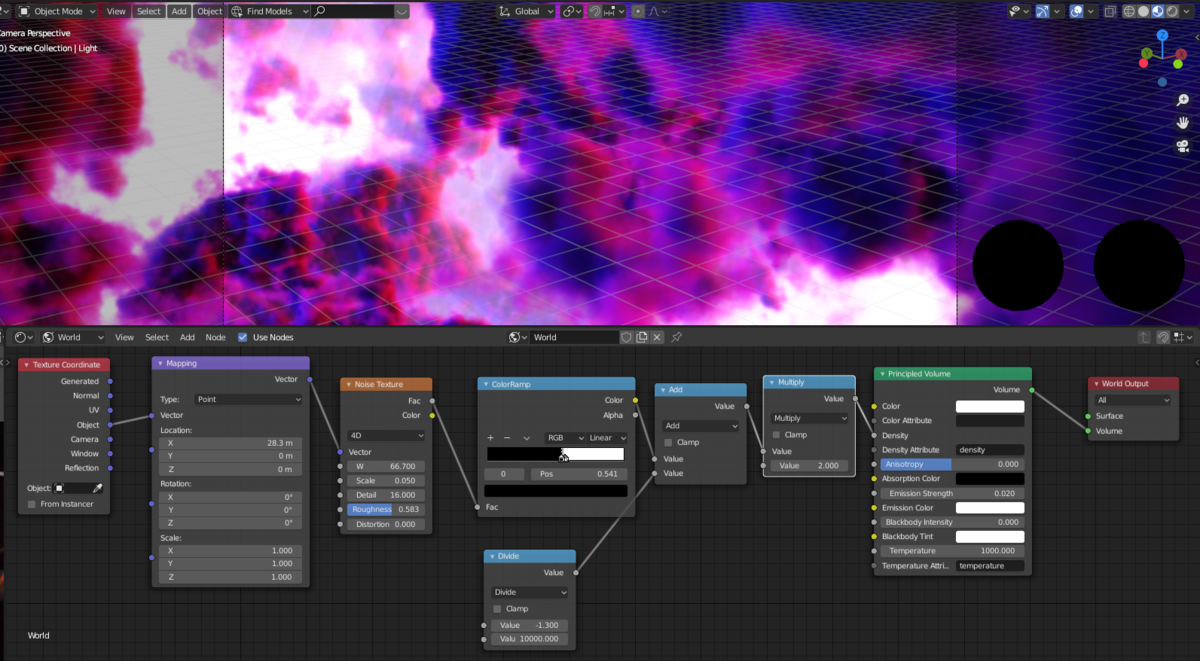
- ランプ設定
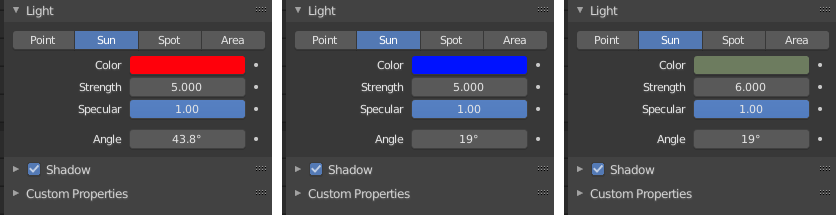
- カラーマネジメント設定
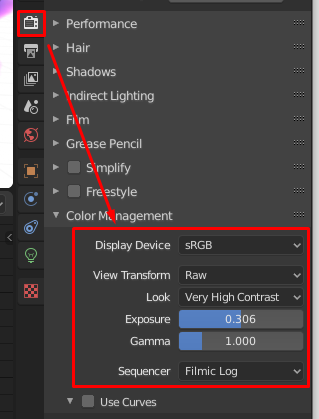
少し違うけどいいですね。🤔